Da quando i dispositivi Android hanno iniziato a utilizzare una luce a LED RGB per le notifiche, è diventato parte integrante della piattaforma. Anche se potrebbe sembrare una semplice aggiunta, è altamente sottovalutato. I LED di notifica assicurano la conoscenza di eventuali notifiche mancate anche quando il telefono è poco distante e mentre i display ambientali stanno guadagnando popolarità, i LED di notifica rimangono la soluzione preferita da molti utenti. Inoltre, puoi personalizzare totalmente il comportamento dei LED di notifica su Android. Prima di dirti come puoi farlo, ecco come puoi prima attivare la notifica a impulsi sul tuo smartphone Android:
Abilita la notifica a impulsi su Android
Le notifiche LED o le notifiche a impulsi non sono abilitate sugli smartphone Android per impostazione predefinita. Per attivarlo, vai su Impostazioni-> Suono e notifiche e attiva " Luce di notifica a impulsi ".
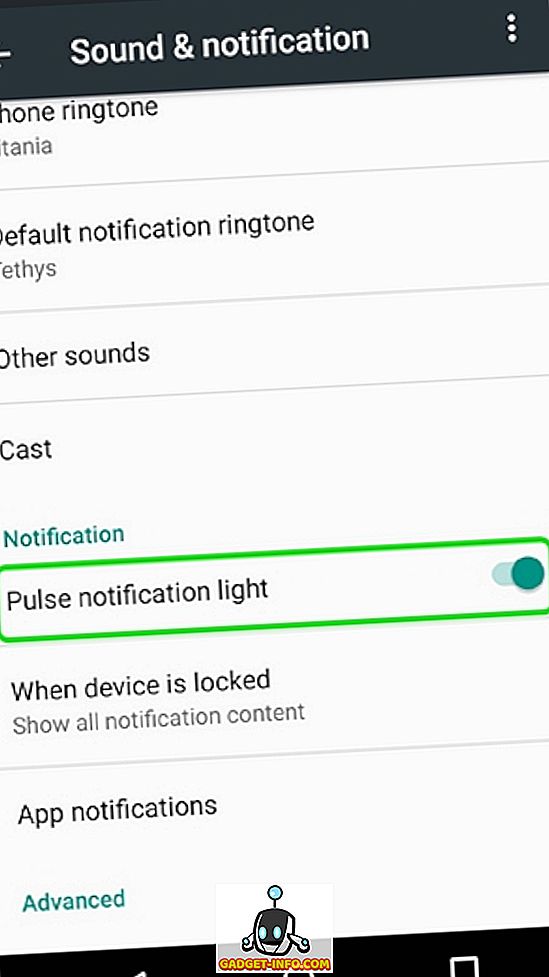
Se stai utilizzando Android N, vai su Impostazioni-> Notifiche, premi il pulsante delle impostazioni e abilita " Luce di notifica a impulsi ".
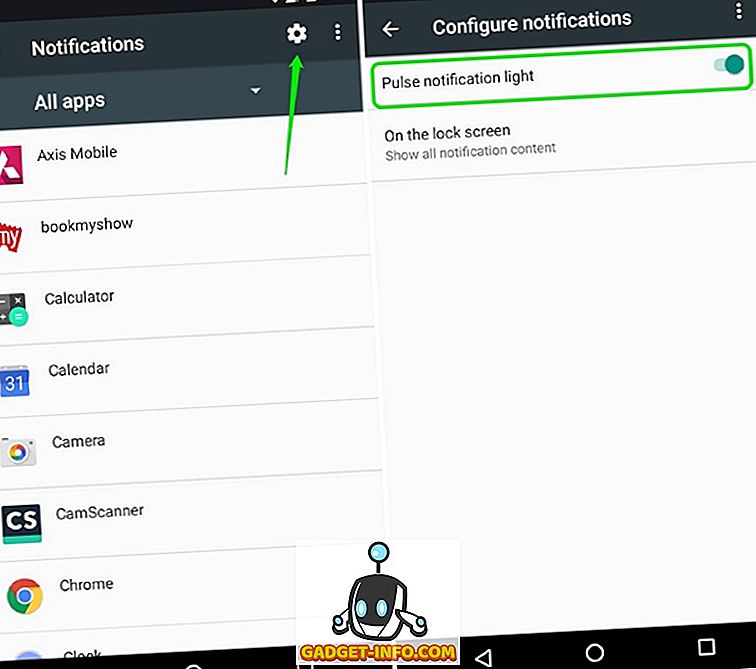
Dopo aver attivato le spie LED di notifica sullo smartphone, è possibile utilizzare l'app di terze parti " Flusso luminoso " per personalizzare tutto ciò che riguarda le notifiche, inclusa la luce LED.
Usa flusso luminoso per personalizzare il LED di notifica (dispositivi non root)
In primo luogo, dovrai installare Light Flow (gratuito) da Google Play Store. L'app è disponibile sia in versione gratuita che a pagamento ($ 2, 49), che rimuove gli annunci e supporta la personalizzazione di migliaia di notifiche dell'app. L'app porta una notifica persistente su dispositivi con Android 6.0 o versioni successive e, se non si desidera, è necessario installare Light Flow Legacy (che è la versione precedente dell'applicazione). Tuttavia, ti perderai altre funzionalità specifiche di Marshmallow come i permessi di runtime. Dopo aver installato l'app, ecco come personalizzare la luce LED di notifica con esso:
1. Quando si apre per la prima volta Flusso luminoso, è necessario fornire l'accesso alla notifica dell'app . Puoi semplicemente toccare " Configura " e attivare Flusso di luce nella pagina di accesso alle notifiche. Se lo salti qui, troverai l'opzione in Impostazioni-> Suono e notifiche-> Accesso di notifica.
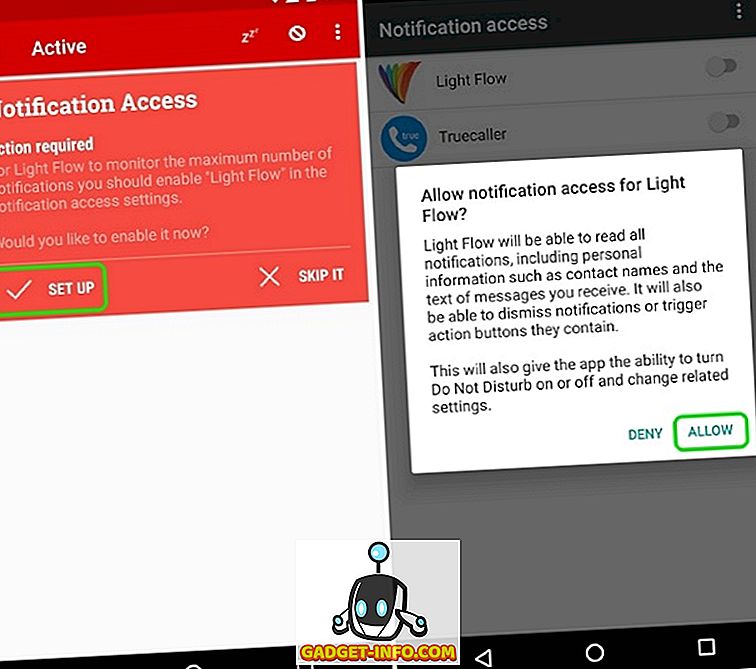
2. Quindi, ti verrà presentata una pagina di benvenuto e alcuni suggerimenti e suggerimenti sull'app. Puoi toccare " Got it " per andare avanti.
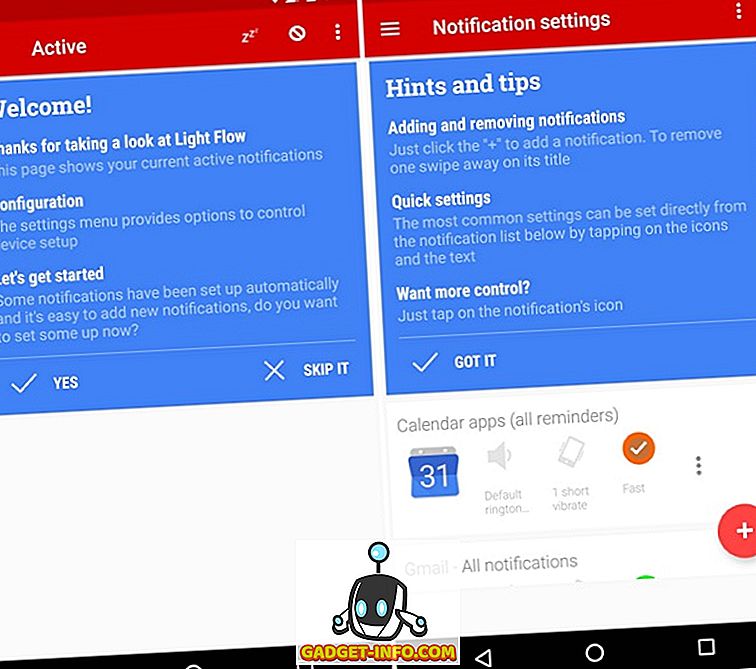
3. Verrà quindi visualizzato l'elenco di app, di cui è possibile personalizzare le notifiche. Accanto a ogni app, troverai l'opzione per cambiare il suono, il modello di vibrazione e il colore del LED di notifica .
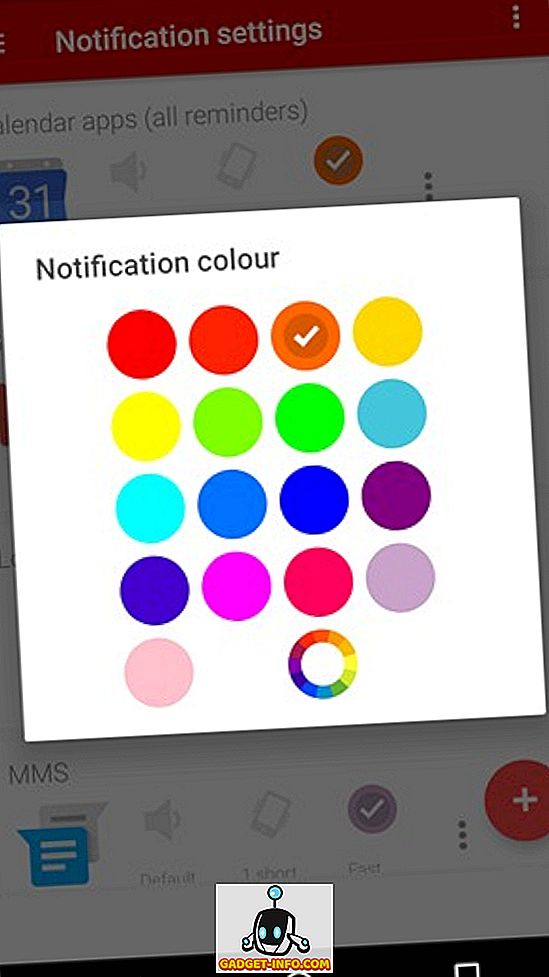
4. È anche possibile toccare il pulsante floating plus per aggiungere una luce di notifica personalizzata per varie app, impostazioni e contatti. Puoi toccare il pulsante a tre punti accanto alle app per disabilitare una notifica o accedere a specifiche impostazioni di notifica di un'app.

5. Nella pagina Impostazioni, troverai diverse schede per: notifica, luce, suoni, vibrazione e altro. Nella scheda " Luci ", è possibile abilitare / disabilitare la luce LED; cambia colore, durata e velocità del flash . Ci sono una miriade di colori tra cui scegliere e una tonnellata di diversi flash rate di notifica.
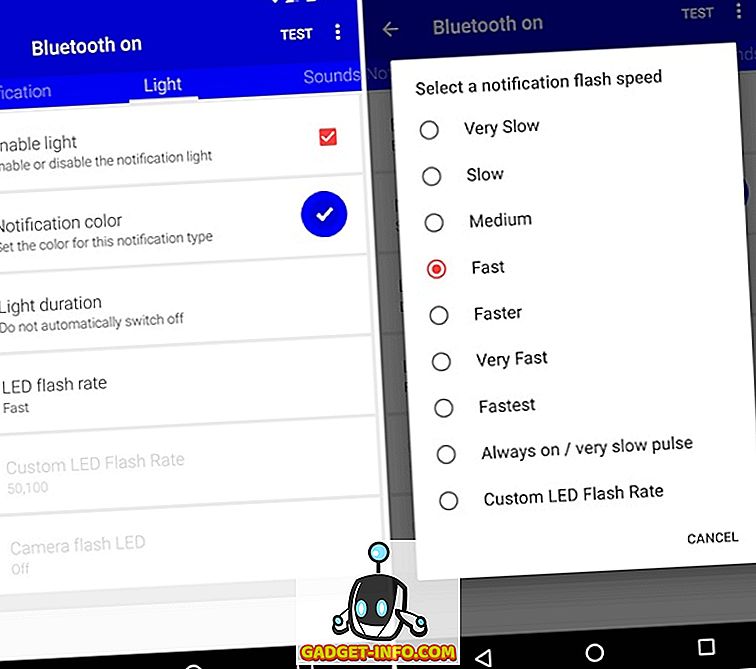
6. Per le impostazioni globali dei LED, puoi andare alle impostazioni delle app e controllare " Controllo LED ", dove troverai le opzioni a seconda dell'hardware del tuo dispositivo.
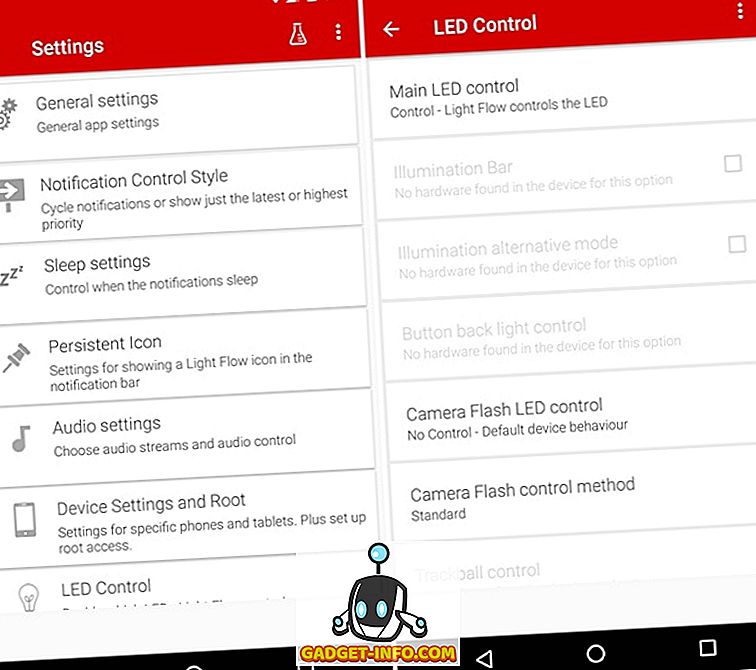
Nota : molti dispositivi non supportano app di terze parti per il controllo delle luci a LED e per questo è possibile accedere alle impostazioni di Light Flow-> Impostazioni dispositivo e Root.
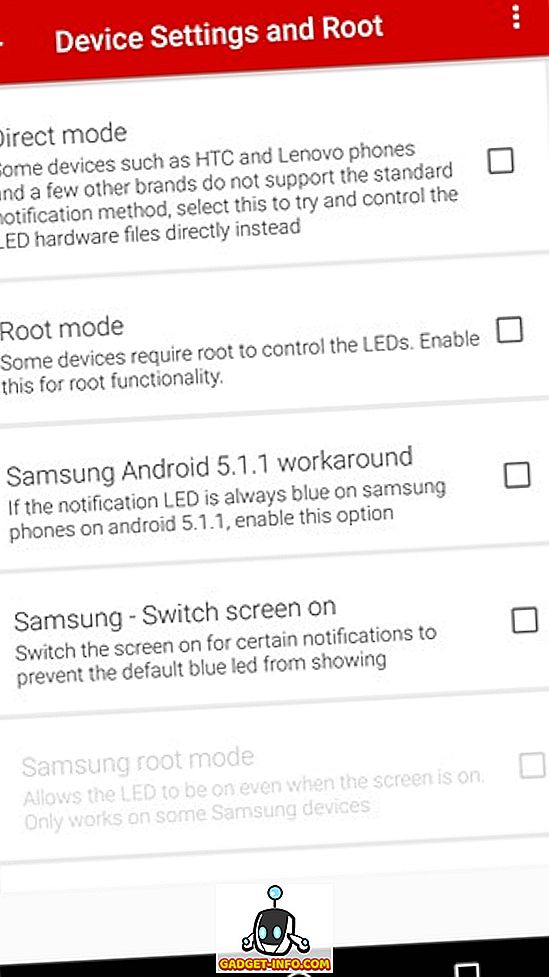
Dispositivi radicati
Light Flow offre maggiore controllo per i dispositivi rooted, tuttavia dipende tutto dal produttore del dispositivo. Alcuni dispositivi avranno funzionalità limitate, mentre altri avranno tutte le funzionalità disponibili nell'app. Se sul tuo dispositivo è installata una ROM personalizzata, è probabile che tu disponga già di opzioni per controllare le spie LED di notifica nella pagina Impostazioni. Ad esempio, in CyanogenMod 13, troverai le opzioni per personalizzare il comportamento dei LED di notifica in Impostazioni-> Display e luci.
Pronto per aggiungere più colori al LED di notifica del tuo dispositivo?
Vi sono numerosi usi di personalizzazione della luce LED di notifica dello smartphone Android. Ad esempio, puoi impostare un colore e un motivo specifici per un'app come WhatsApp e un diverso colore e motivo per diverse app, che assicureranno che tu sappia se la notifica è abbastanza importante o meno. Grazie all'app Light Flow, puoi fare le cose abbastanza facilmente e ci piace il fatto che l'app renda anche tutte le funzionalità disponibili per i dispositivi non rooted. Detto questo, se si desidera un'app diversa, è possibile controllare anche Light Manager.









